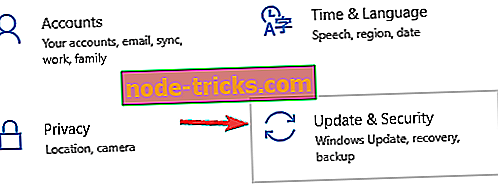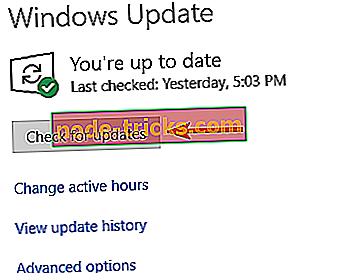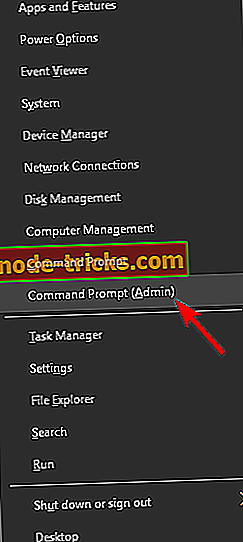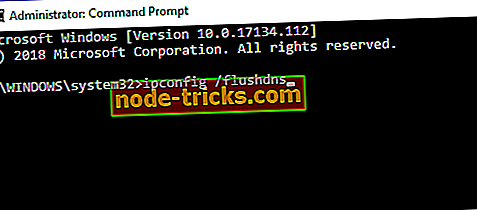Popolno popravilo: Pogosto Ghost Recon Toma Clancyja: Wildlands bugs
Tom Clancy's Ghost Recon: Wildlands je zdaj na voljo na obeh računalnikih Xbox One in Windows, in medtem ko je bila igra pred začetkom testiranja beta, se zdi, da so nekatera tehnična vprašanja, odkrita v beta različici, še vedno prisotna v končni različici. igra. Na žalost je število razpoložljivih popravkov res omejeno.
Kot vedno, če nameravate kupiti Tom Clancy's Ghost Recon: Wildlands, ne pozabite najprej preveriti sistemskih zahtev, da se izognete možnim tehničnim težavam.
Popravi: Tom Clancy's Ghost Recon: Wildlands običajni hrošči
Tom Clancy's Ghost Recon: Wildlands je odlična igra, vendar ima svoj delež vprašanj. Ko že govorimo o Ghost Reconu Tom Clancyja: Wildlands, tukaj je nekaj pogostih težav, ki so jih uporabniki prijavili:
- Storitve Ghost Recon Wildlands trenutno niso na voljo. Do te težave lahko pride, če imate težave z omrežno povezavo. Če je vse v redu, je možno, da ima strežnik iger nekaj težav.
- Ghost Recon Wildlands povezava problemov PC - Obstajajo različna vprašanja, ki se lahko pojavijo in povzročajo omrežne težave z igro. Če želite odpraviti težavo, posredujte zahtevana vrata, ponastavite datoteko gostitelja in znova zaženite usmerjevalnik.
- Tom Clancy's Ghost Recon Wildlands nizki fps - Low fps je lahko velik problem, vendar ga lahko v večini primerov popravite tako, da spremenite nastavitve grafične kartice.
- Tom Clancy's Ghost Recon Wildlands crash - Če se igra pogosto zruši, se lahko zgodi, da je težava prekrivna Uplay, zato jo onemogočite.
1. rešitev - Preverite protivirusni program

Po mnenju uporabnikov se včasih pojavijo težave z ghost reconom Tom Clancy: Wildlands zaradi vašega protivirusnega programa. Če želite to popraviti, priporočamo, da igro dodate v seznam izjem v protivirusnem programu in požarnem zidu. Če to ne deluje, poskusite onemogočiti nekatere protivirusne funkcije ali v celoti onemogočiti protivirusni program.
V nekaterih primerih, da bi odpravili težavo, boste morda morali celo odstraniti protivirusni program. Če odstranite protivirusni program, boste rešili težavo, zato je pravi čas, da razmislite o prehodu na nov protivirusni program. Številne protivirusne aplikacije imajo funkcijo Gaming Mode in zaradi te funkcije antivirus ne bo posegal v vaše igre.
Če iščete dober protivirusni program, ki ne bo motil vaših iger, vam priporočamo, da razmislite o Bitdefenderju .
2. rešitev - Namestite najnovejše posodobitve
Če imate težave z Ghost Reconom: Wildlands na računalniku, priporočamo, da posodobite sistem. V zastarelem sistemu lahko pride do določenih napak, ki lahko vplivajo na vaše igre in druge aplikacije.
Na srečo Windows 10 samodejno namesti manjkajoče posodobitve, vendar jih lahko vedno preverite ročno tako, da naredite naslednje:
- Odprite aplikacijo Nastavitve . To lahko storite s pritiskom na tipko Windows + + I.
- Pojdite v razdelek Posodobitev in varnost .
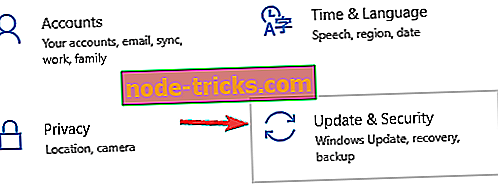
- Sedaj kliknite gumb Preveri za posodobitve .
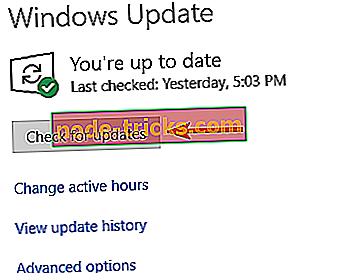
Če so na voljo posodobitve, bodo prenesene v ozadju in nameščene takoj, ko ponovno zaženete računalnik. Ko so nameščene najnovejše posodobitve, preverite, ali je težava še vedno tam.
3. rešitev - Znova zaženite usmerjevalnik

Po mnenju uporabnikov, če imate Tom Clancy's Ghost Recon: Wildlands vprašanja, zlasti v zvezi z omrežjem težave, lahko problem je vaš usmerjevalnik / modem. Če želite odpraviti težavo, morate le ponovno zagnati modem / usmerjevalnik.
Če želite to narediti, pritisnite gumb za vklop na modemu ali usmerjevalniku in počakajte 30 sekund. Znova pritisnite gumb za vklop in počakajte, da se modem zažene. Ko internetna povezava začne delovati, poskusite zagnati igro in preveriti, ali so težave odpravljene.
4. rešitev - Posreduj zahtevana vrata
Če imate težave z omrežjem v Ghost Reconu Tom Clancy: Wildlands, lahko vzrok za to so vaša vrata. Za pravilno delovanje igre so potrebna nekatera vrata. V zvezi z zahtevanimi vrati morate posredovati ta vrata:
Uplay PC:
TCP: 443, 14000
Vrata za igre:
UDP: 3074 do 3083, 6000, 6180, 7000
Če želite izvedeti, kako posredovati ta vrata, se prepričajte, da ste v navodilih za usmerjevalnik našli podrobna navodila.
5. rešitev - Ponastavite datoteko gostitelja na privzeto
Po mnenju uporabnikov se lahko pojavijo številne težave z omrežjem v Ghost Reconu: Cvetje divjadi, ki ga je ustvaril Tom Clancy. Če je datoteka gostitelja spremenjena, se morda ne boste mogli povezati s strežnikom igre.
Če želite odpraviti to težavo, morate ponastaviti datoteko gostiteljev. Upoštevajte, da se včasih pri urejanju datoteke gostiteljev lahko prikaže sporočilo o zavrnjenem dostopu, vendar je težava mogoče odpraviti.
Ko ponastavite datoteko gostitelja, jo morate odpraviti.
6. rešitev - izpraznite predpomnilnik DNS
Predpomnilnik DNS lahko vodi tudi do različnih vprašanj Ghost Recon: Wildlands v Tom Clancyju in da bi jih odpravili, je priporočljivo, da odstranite predpomnilnik DNS. To je zelo enostavno in to lahko storite tako:
- Pritisnite tipko Windows + X, da odprete meni Win + X. Na seznamu rezultatov izberite ukazni poziv (skrbnik) ali PowerShell (skrbnik) .
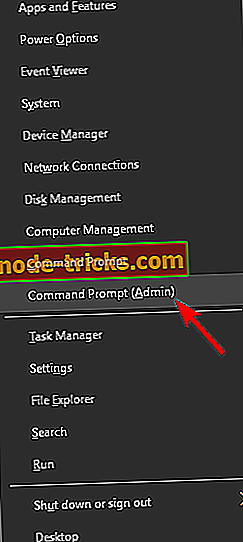
- Vnesite ukaz ipconfig / flushdns in pritisnite Enter .
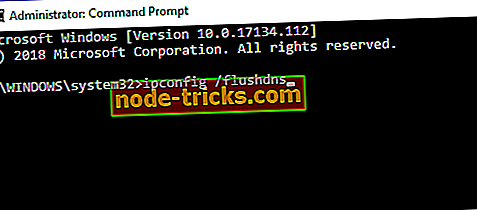
Po brisanju predpomnilnika preverite, ali je težava še vedno prisotna.
7. rešitev - Spremenite datoteko GRW.ini
Več uporabnikov je poročalo, da se njihova igra zažene na sekundarnem zaslonu. To je lahko nadležna težava, vendar jo lahko popravite z naslednjim.
- Pojdite v mapo Ghost Recon Wildlands> kopirajte datoteko GRW.ini .
- Odprite ga v Beležnici .
- Poiščite vrstico Output Monitor > spremenite njeno vrednost na 0, 1 ali 2, dokler se igra ne zažene na pravem monitorju
- Shranite datoteko in pritisnite gumb za predvajanje.
Ko naredite spremembe, se mora igra začeti na glavnem zaslonu.
8. rešitev - izbrišite problematične datoteke
Obstajajo različna vprašanja, ki se lahko pojavijo pri Tom Clancy's Ghost Recon: Wildlands, vendar je pogosta težava sporočilo o zastareli napaki . To težavo povzročajo problematične datoteke, zato da bi odpravili težavo, priporočamo, da izbrišete določene datoteke. To naredite tako:
- Pojdite v namestitveno mapo igre
- Poiščite naslednje datoteke: Events.xml, Uyuni.grw, VersionDescription.ini in NvGsa.x64.dll .
- Izbrišite jih> znova zaženite igro.
9. rešitev - Brisanje shranjenih datotek
Mnogi uporabniki so med ustvarjanjem znakov prijavili skrite znake. To je lahko velik problem, vendar lahko težavo odpravite tako, da izbrišete določene datoteke. To naredite tako:
- Prekinite povezavo z internetom.
- Pojdite v naslednji imenik: C: Programske datoteke (x86), Ubisoft, Ubisoft Game Launcher, savegames a8f05897-544b-4f39-a5ef-81914e20cf123559 . Upoštevajte, da je niz številk lahko drugačen za vas in pojdite na zadnji oštevilčen imenik.
- Tam boste našli seznam shranjevalnih datotek, kot so 1.save, 2.save in tako naprej> izbrisati vse te datoteke .
- Začnite igro, ko je internet še vedno odklopljen.
- Ustvarite svoj znak> zapustite igro na namizju> ponovno vzpostavite povezavo z internetom.
- Znova zaženite igro> zaganjalnik bo prikazal sporočilo »Shranjena datoteka iz sinhronizacije«> izberite Lokalna datoteka (shranjena datoteka, ki ste jo ustvarili brez povezave).
- Ko ste v igri, izberite Nadaljuj kampanjo ali izberite Shrani akcije.
Rešitev 10 - Prilagodite nastavitve za največjo zmogljivost
Po mnenju uporabnikov je eden izmed najbolj nadležnih Tom Clancy's Ghost Recon: Wildlands vprašanja FPS lag. Ta težava lahko drastično vpliva na uspešnost in igro, vendar je nekaj nasvetov, ki vam lahko pomagajo izboljšati hitrost sličic:
- Izklopite večnitnost procesorja v BIOS-u.
- Izklopite »vegetacijski realizem«, učinek NVIDIA za travne sence. Možnost najdete v nastavitvah.
- Uporabite DSR namesto AntiAliasing .
- Namestite igro na SSD.
Rešitev 11 - Onemogoči prekrivne plasti

Če se Tom Clancy's Ghost Recon: Wildlands zruši na vašem računalniku, je težava morda posledica vašega prekrivanja. Vendar pa lahko to težavo odpravite tako, da onemogočite prekrivanje v programu Uplay. To naredite tako:
- Zaženite Uplay Launcher .
- Pomaknite se na Nastavitve> Splošno .
- Zdaj počistite možnost Omogoči prekrivno igro med možnostmi za podprte igre .
Po tem poskusite začeti igro in preverite, ali je vprašanje še vedno tam.
Upamo, da vam bodo zgoraj navedene ideje pomagale popraviti nekaj najpogostejših hroščev, ki vplivajo na Ghost Recon Tom Clancy: Wildlands. Če imate še kakšne druge nasvete in trike za skupno rabo, jih navedite v razdelku za komentarje spodaj.